ADT Pulse DBC835 HD Timbre de puerta Cámara MANUAL DE USUARIO

ADT Pulse DBC835 Cámara HD DoorBell
Propiedad de ADT, LLC. La información es exacta a la fecha de publicación y se proporciona «tal cual» sin garantía de ningún tipo.
©2017ADT LLC dba ADT Security Services. Todos los derechos reservados. ADT, el logotipo de ADT, 800 ADT.ASAP y los nombres de productos/servicios enumerados en este documento son marcas y/o marcas registradas. El uso no autorizado está estrictamente prohibido.
DBC835
Introducción
Este Capítulo proporciona detalles de las características, componentes y capacidades de la Cámara Timbre.
Contenido del paquete
El paquete incluye los siguientes elementos.
- Cámara timbre x 1

2. Dos soportes de montaje (pequeño y un tamaño de la caja Gang)
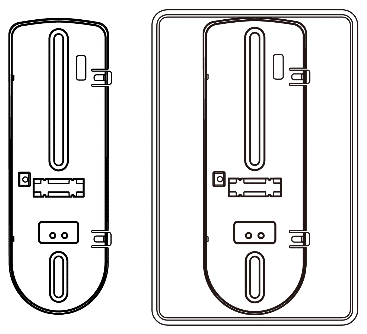
3. Tornillo para madera / Anclaje x 2
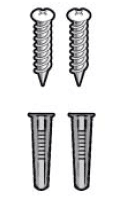
4. Tornillo de caja x 2
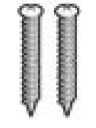
Diagrama
El DBC835 soporta tanto timbre analógico como digital dentro del voltaje AC 8-24.
La temperatura de funcionamiento es de -4°F a 122°F. (-20°C a 50°C)
(La batería no se cargará cuando la temperatura sea < 0°C)
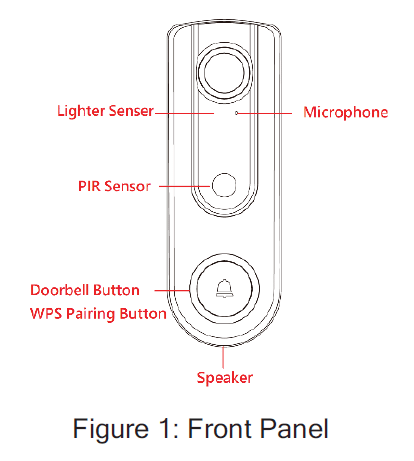
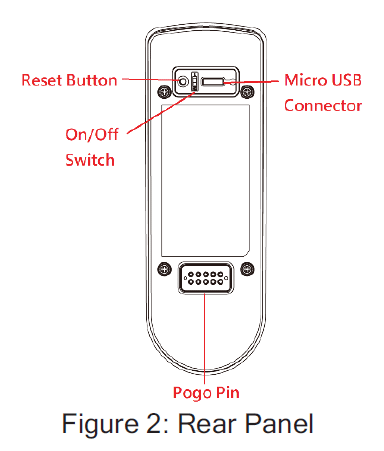
Detalles físicos
Timbre/Botón WPS
Este botón tiene dos funciones:
- Modo Código PIN WPS. Cuando se mantiene pulsado durante0-10 segundos, la cámara timbre estará en el modo Código PIN WPS.
Nota: Cuando se establece la conexión WiFi, la función WPS se desactiva. - Timbre. Pulse el botón para hacer sonar el timbre.
Comportamiento de los LED
- Apagado – Sin alimentación.
- Encendido (Azul) – Encendido / Conexión de red disponible.
- Parpadeando (Verde). La conexión WPS está activa.
- Encendido (Rojo) – Si el LED está encendido durante 5 segundos y luego se apaga, la función WPS ha fallado.
- Parpadeando (Rojo) – La conexión de red ha fallado.
- Girando (Verde). El firmware se está actualizando.
- Parpadeo intermitente (Rojo) – Si el LED parpadea durante 2 segundos, significa que la alimentación de CA está desconectada.
Configuración básica
Esta sección proporciona información sobre cómo montar y configurar la Cámara Timbre DBC835 para su registro.
Instalación
- Encendido y comprobación del LED
Encienda el interruptor situado en la parte trasera de la cámara timbre y espere 20 segundos hasta que el LED parpadee en rojo.
Nota 1: La batería interna suele durar 40 minutos de funcionamiento.
Si no ve que la cámara se enciende, por favor, cargue la cámara timbre a través del cable Micro USB con cargador USB durante 2 horas antes de la instalación.
Nota 2: Si el LED no parpadea en rojo, mantenga pulsado el botón de reinicio durante 15 segundos para restablecer la configuración de fábrica de la cámara y, a continuación, inicie de nuevo el proceso de instalación.
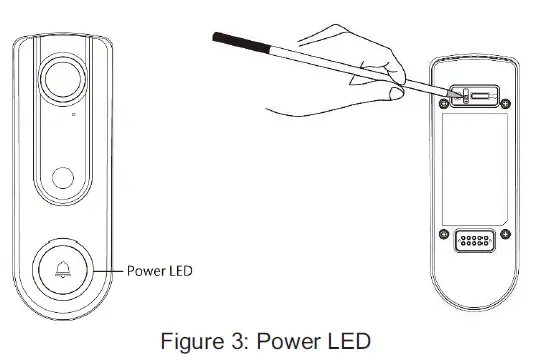
2. Inscriba la cámara en ADT Pulse
Este proceso se describe en el Capítulo 3 Inscripción en ADT Pulse.
3. Montar la cámara del timbre
Monte la cámara en su ubicación permanente definitiva. Consulte el Capítulo 4 Instalación del hardware para obtener más detalles.
Inscripción de ADT Pulse
Esta sección proporciona instrucciones para inscribir de forma inalámbrica la Cámara Timbre DBC835 en la red ADT Pulse.
Este proceso utiliza el método de configuración Wi-Fi protegida (WPS) con PIN para registrar de forma inalámbrica la cámara HD en la puerta de enlace a través de ADT Pulse Portal o la aplicación TS Installer.
Uso de WPS con PIN para registrar la cámara del timbre de la puerta
- Encienda la cámara y espere a que el LED parpadee en rojo, tal y como se describe en el capítulo anterior.
- Inicie un navegador de Internet e inicie sesión en el portal Pulse o en la aplicación TSinstaller.
- Acceda a la pantalla Gestionar dispositivos utilizando uno de estos métodos:
– En el portal Pulse, seleccione la pestaña Sistema y haga clic en AdministrarDispositivos.
– Para la aplicación de instalación de TS, haga clic en el siguiente enlace Pulse Devices:
https://portal-aries.icontrol.com/myhome/9.6.0-323/access/signin.jsp - En la pantalla Administrar dispositivos, haga clic en Cámaras.
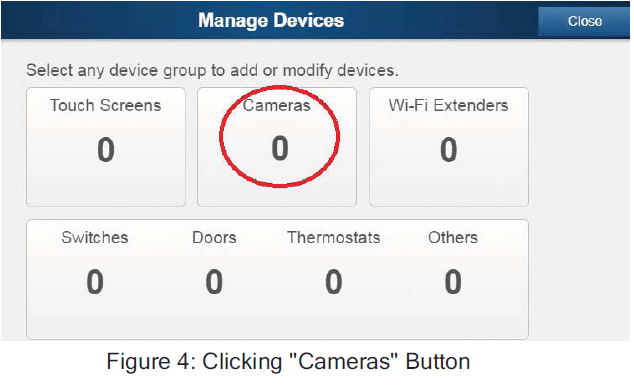
5. Haga clic en el botón Añadir usando WPS en la parte inferior de la pantalla.
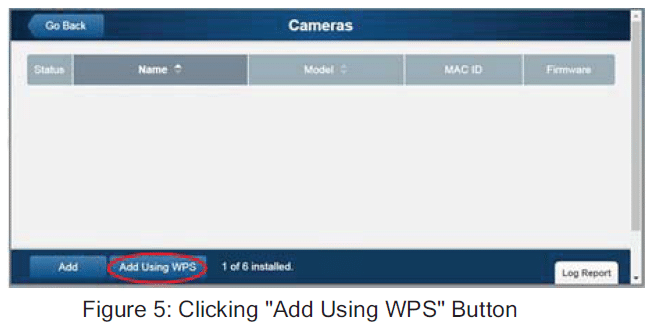
6. Localice el número PIN de la cámara en la etiqueta de la parte posterior de la cámara. Introduzca el número PIN en el campo PIN WPS.
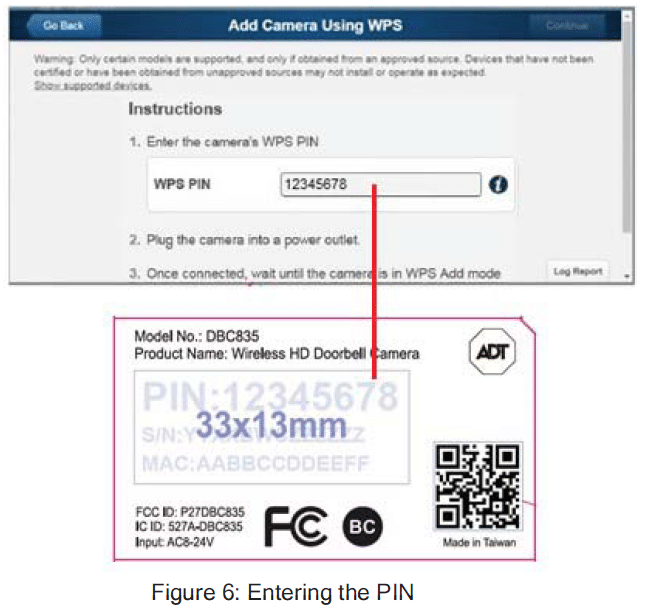
7. 7. Pulse el botón Ring, el LED parpadeará en verde para el proceso WPS.
Nota: Este proceso WPS debe completarse en 2 minutos o de lo contrario se agotará el tiempo. El tiempo restante se muestra en la parte superior izquierda de la pantalla.
8. Pulse el botón Continuar para iniciar el proceso WPS.
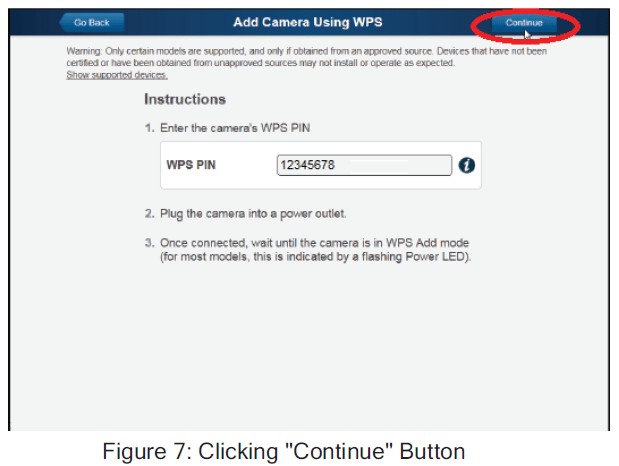
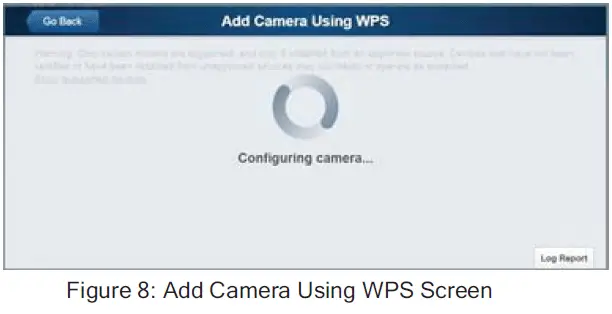
9. Si la cámara del timbre está registrada, se mostrará la pantalla Detalles de la cámara. Asigne un nombre al dispositivo y seleccione el ancho de banda y el tipo de timbre deseados. Haga clic en Guardar después de introducir todos los datos.
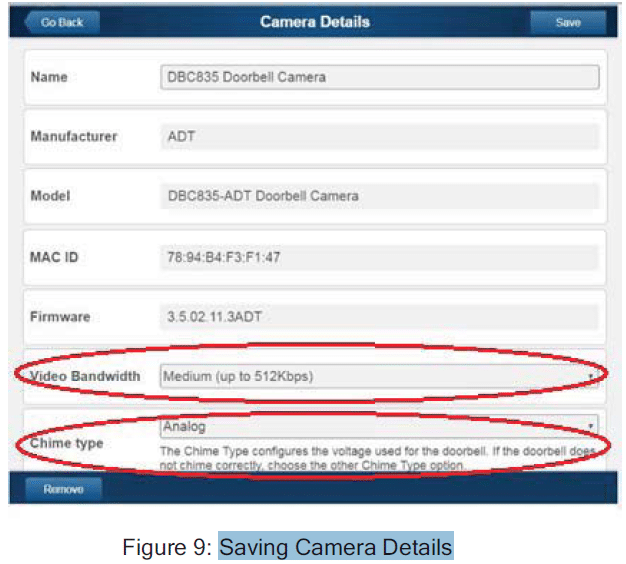
10. El dispositivo recién añadido se mostrará en la lista Cámaras, a continuación haga clic en Volver en la parte superior izquierda de la pantalla.
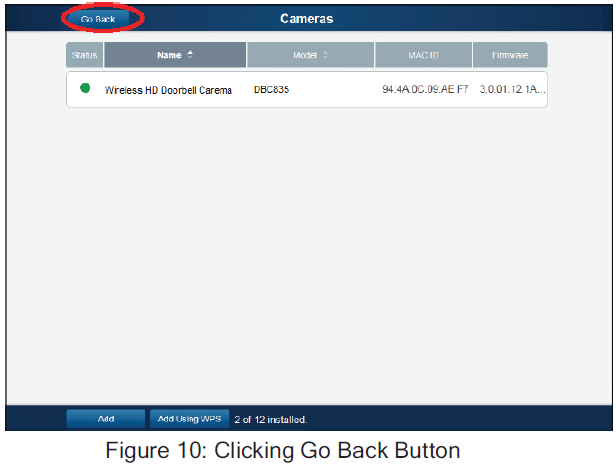
11. Aparecerá la pantalla Administrar dispositivos. Haga clic en Cerrar.
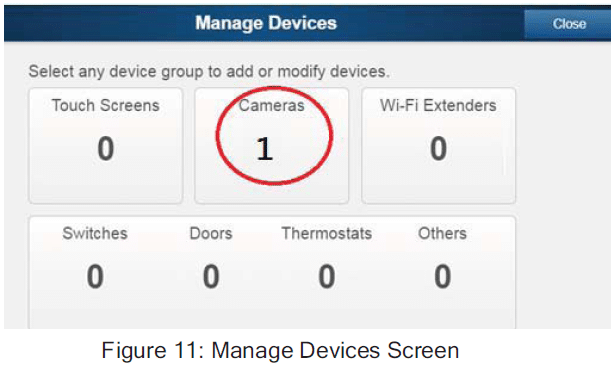
12. Haga clic en la página «Sistema» para comprobar si el dispositivo ya está registrado.
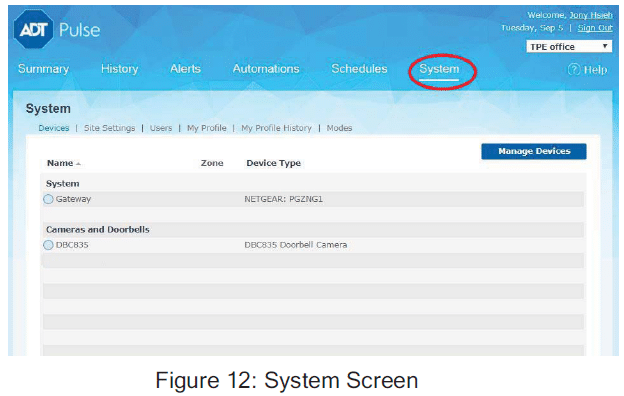
13. Mueva la cámara hacia donde se encuentra el botón del timbre y compruebe el LED para ver si la cámara todavía tiene conectividad WiFi.
Nota: Si el WiFi no puede llegar a la cámara del timbre delantero, verá que el LED de encendido sigue parpadeando en rojo. Entonces es necesario un repetidor o mover el CloudLink/TSS al centro de la casa.
Instalación del hardware
Esta sección proporciona detalles para el montaje en pared de la Cámara Timbre DBC835.
Instalación
Nota: Asegúrese de que la cámara está configurada e inscrita en ADT Pulse antes de montarla de forma permanente.
- Apague el circuito del disyuntor.
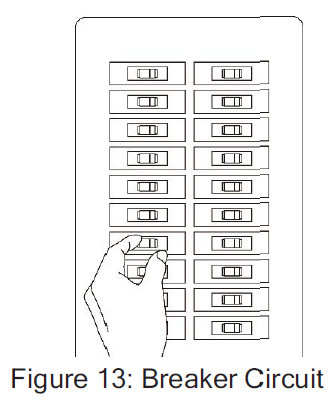
2. Desenrosque el timbre heredado y encontrará dos cables de corriente alterna. (La altura de instalación recomendada de la cámara es de unos 120-150cm)
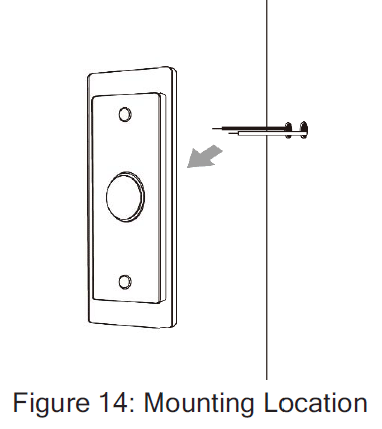
3. Elija el soporte de montaje para poder cubrir el orificio del botón del timbre heredado.
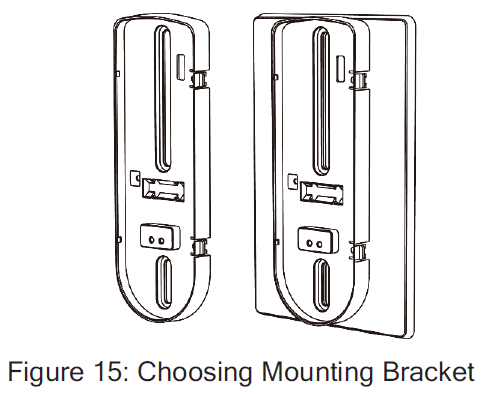
4. 4. Utilice los cables de CA del timbre tradicional existente y conecte los cables de CA a los terminales de tornillo del soporte.
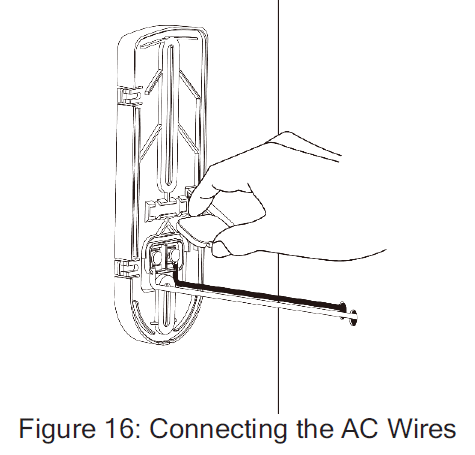
5. Fije el soporte con tornillos. Consulte la figura 17.
Nota: Inserte los anclajes si es necesario.
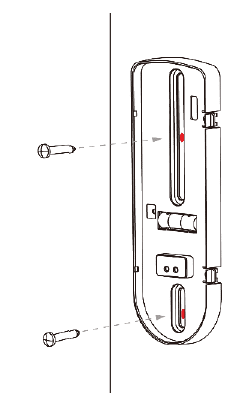
6. Fije la cámara timbre al soporte de montaje. Asegúrese de que la cámara del timbre esté firmemente fijada y funcione correctamente.
Precaución: Para evitar dañar la goma de la clavija pogo, fije la cámara al soporte de montaje en posición horizontal.
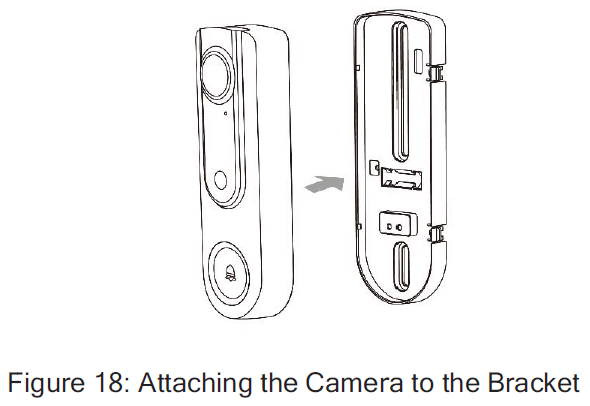
7. Encienda el circuito del disyuntor
8. Compruebe si el timbre funciona con normalidad después de pulsar el botón Ring. Si los cables de CA no están conectados correctamente, el LED rojo parpadeará cada 5 segundos.
Nota 1: Por favor, compruebe si el sonido del chimer funciona como de costumbre. El tipo de timbre podría gestionarse en el proceso de inscripción de pulsos ADT.
Nota 2: Problema de compatibilidad de los modelos de timbre digital y si el timbre no funciona correctamente, por favor cambie a timbre analógico.
Nota 3: Compruebe la señal WiFi y si el LED de encendido parpadea en rojo, añada un repetidor WiFi o mueva el Cloud Link/TSS al centro de la casa.
Apéndice
Lista de compatibilidad de timbres
Utilitech: Modelo # UT-27103-02
Utilitech : Modelo # UT-2735-02
Utilitech : Modelo # UT-7574-02
IQ America : Modelo # DW-2403A
Hampton Bay : Modelo # HB-7621-02
Honeywell : Modelo# RCW102N
Honeywell : Modelo# RCW251N
NuTone : Modelo# LA100WH
NuTone : Modelo# LA126WH
Heath Zenith : Modelo# DC3360
Homologaciones reglamentarias
Declaración FCC (US)
Este equipo ha sido probado y cumple los límites establecidos para los dispositivos digitales de Clase B, de acuerdo con la sección 15 de las normas de la FCC. Estos límites están diseñados para proporcionar una protección razonable contra interferencias perjudiciales en una instalación residencial. Este equipo genera, utiliza y puede irradiar energía de radiofrecuencia y, si no se instala y utiliza de acuerdo con las instrucciones, puede causar interferencias perjudiciales en las comunicaciones por radio. No obstante, no se garantiza que no se produzcan interferencias en una instalación concreta.
Si este equipo causa interferencias perjudiciales en la recepción de radio o televisión, lo cual puede determinarse apagando y encendiendo el equipo, se recomienda al usuario que intente corregir la interferencia mediante una o más de las siguientes medidas:
- Cambie la orientación o la ubicación de la antena receptora.
- Aumente la separación entre el equipo y el receptor.
- Conecte el equipo a una toma de corriente de un circuito distinto al que está conectado el receptor.
- Consulte al distribuidor o a un técnico de radio/TV experimentado para obtener ayuda.
Para asegurar el cumplimiento continuo, cualquier cambio o modificación no aprobada expresamente por la parte responsable del cumplimiento podría anular la autoridad del usuario para utilizar este equipo. (Ejemplo – utilice sólo cables de interfaz blindados cuando conecte al ordenador o a dispositivos periféricos).
Parte de exposición a RF
Este equipo cumple con los límites de exposición a la radiación RF de la FCC establecidos para un entorno no controlado. Este transmisor no debe colocarse ni funcionar junto con ninguna otra antena o transmisor. Este equipo debe instalarse y utilizarse con una distancia mínima de 20 centímetros entre el radiador y su cuerpo.
Este dispositivo cumple con la Parte 15 de las normas de la FCC. Su funcionamiento está sujeto a las dos condiciones siguientes: (1) este dispositivo no puede causar interferencias perjudiciales, y (2) este dispositivo debe aceptar cualquier interferencia recibida, incluidas las interferencias que puedan causar un funcionamiento no deseado.
Cualquier cambio o modificación no aprobado expresamente por la parte responsable del cumplimiento podría anular la autorización para utilizar el equipo. Este dispositivo y su antena no deben colocarse ni funcionar junto con ninguna otra antena o transmisor. Los usuarios finales y los instaladores deben recibir las instrucciones de instalación de la antena y las condiciones de funcionamiento del transmisor para cumplir la normativa sobre exposición a RF. Para los productos disponibles en el mercado de EE.UU./Canadá, sólo se puede utilizar el canal 1-11. No es posible seleccionar otros canales. No es posible seleccionar otros canales.
Declaración IC (Canadá)
Este dispositivo cumple con los RSS exentos de licencia de Industry Canada. Su funcionamiento está sujeto a las dos condiciones siguientes:
(1) Este dispositivo no puede causar interferencias; y
(2) Este dispositivo debe aceptar cualquier interferencia, incluidas las interferencias que puedan causar un funcionamiento no deseado del dispositivo.
Este transmisor no debe colocarse ni funcionar junto con ninguna otra antena o transmisor. Este equipo debe instalarse y utilizarse con una distancia mínima de 20 centímetros entre el radiador y su cuerpo.
Exposición
Este dispositivo cumple la exención de los límites de evaluación rutinaria de la sección 2.5 de RSS102 y los usuarios pueden obtener información canadiense sobre la exposición a RF y su cumplimiento.
FAQS
La ADT Pulse Doorbell Camera DBC835 es una cámara inalámbrica HD Doorbell que se conecta a su ADT Pulse Gateway. Proporciona una resolución HD de 720P a su teléfono inteligente, tableta o Portal ADT Pulse para que pueda ver quién está en su puerta. Puede funcionar con timbres analógicos o digitales.
Puede financiar una cámara timbre ADT por 3,33 $ al mes durante 60 meses. Sin embargo, eso sólo cubre el coste de la cámara. ADT también le exigirá que contrate al menos tres años de su servicio de vigilancia profesional 24/7 de primer nivel por 57,99 dólares al mes.
No, a partir de 2020, ADT no soporta Ring Devices en nuestra aplicación Pulse.
Si ya dispone de ADT Pulse con Video, puede hacerlo. Si usted no tiene ADT Pulse con capacidades de vídeo, tendrá que actualizar su sistema primero. Es muy fácil de añadir, y la mayoría de la gente debería ser capaz de seguir estas instrucciones con el fin de añadirlo. Pero tenga en cuenta que sólo se puede añadir una cámara a la vez.
Con un timbre inalámbrico, ADT envía automáticamente un mensaje de texto o un correo electrónico cada vez que se activa el timbre. Supervisa tu timbre desde tu smartphone u otro dispositivo móvil, y dirígete a casa cuando lleguen paquetes o invitados antes de tiempo. Llame a los invitados esperados cuando reciba una alerta para hacerles saber que está en camino.
El paquete básico de ADT Pulse cuesta 52,99 $ al mes con un precio de instalación inicial de 99 $. El coste del paquete ADT Pulse incluye detector de movimiento sensible a mascotas, sensores inalámbricos para puertas y ventanas y un sistema de alimentación de reserva.
ADT sería una buena opción para las familias que prefieren tener un toque profesional con su sistema de seguridad para el hogar. Ring es una opción mucho más barata para el cliente aficionado al bricolaje. Sus costes de vigilancia oscilan entre 0 y 10 dólares al mes, y no hay cuota de instalación ni contacto.
Dado que ADT tiene unos pocos millones de clientes ADT Pulse actualmente, ADT Pulse no desaparecerá, pero los nuevos clientes no tendrán ADT Pulse como opción.
En general, estas cámaras tienen una resolución 720p inferior a la mayoría de los competidores, por lo que no las recomendamos a menos que ya seas cliente de ADT. Tendrás más éxito con una marca de cámara independiente como Arlo, Ring o Nest.
Por favor, siga los siguientes pasos: 1. Pulse el botón Timbre/WPS durante más de 10 segundos, hasta que el LED parpadee en verde. 2. Inicie la aplicación ADT Pulse (o el sitio web ADT Pulse) y pulse la pestaña Dispositivos. 3. Pulse + y seleccione Cámara timbre de la lista de dispositivos disponibles. 4. Introduce tu contraseña WiFi y toca Conectar. 5. Una vez conectado, deberías ver una marca de verificación verde junto al nombre del dispositivo.
El modo Código PIN WPS se utiliza para conectar su cámara timbre a una red WiFi sin utilizar una contraseña. Esta función solo está disponible cuando su cámara timbre está conectada a la alimentación de CA y se ha emparejado correctamente con una cuenta ADT Pulse en la aplicación ADT Pulse o en nuestro sitio web (www.ADTpulse.com). Si aún no ha emparejado su cámara timbre con una cuenta ADT Pulse, consulte el Capítulo 2 para obtener instrucciones sobre cómo hacerlo. Si ya ha emparejado su cámara timbre con una cuenta ADT Pulse, consulte el Capítulo 3 para obtener instrucciones sobre cómo utilizar esta función.
Su cámara timbre estará en modo Código PIN WPS si mantiene pulsado el botón Timbre/WPS durante más de 10 segundos hasta que el LED parpadee en verde (ver Figura 1). También oirá un breve sonido de timbre a través de su timbre de puerta cableado existente cuando entre en este modo (ver Figura 2). También puede comprobar que la cámara del timbre está en modo de código PIN WPS comprobando la esquina superior derecha de la pestaña Dispositivos de la aplicación (consulte la Figura 3). Si ves un icono de candado gris con una barra roja atravesándolo, entonces la cámara de tu timbre está en modo Código PIN WPS (ver Figura 4). Si ve un icono de candado gris sin una barra roja atravesándolo, entonces su cámara timbre no está en modo Código PIN WPS (ver Figura 5). Tenga en cuenta que si está utilizando un dispositivo Android, tendrá que pulsar sobre el icono de bloqueo para que cambie de gris sin una barra roja a gris con una barra roja (ver Figura 4).
Para salir del modo Código PIN WPS, simplemente pulse y mantenga pulsado el botón Timbre/WPS de nuevo durante más de 10 segundos hasta que el LED parpadee de nuevo en azul (ver Figura 6). También oirá otro breve sonido de timbre a través de su timbre de puerta cableado existente cuando salga de este modo (ver Figura 7). También puede verificar que su timbre ya no está en modo Código PIN WPS comprobando de nuevo la esquina superior derecha de la pestaña Dispositivos de su aplicación (ver Figuras 8
Simplemente haga clic en «Vincular dispositivos». A continuación, se mostrará la lista de dispositivos disponibles. Puede seleccionar hasta seis dispositivos para vincularlos al timbre ADT. Al seleccionar el dispositivo, se vinculará automáticamente al timbre y se guardará el cambio.
Aparte de las vulnerabilidades habituales de todos los sistemas de seguridad inalámbricos, ADT no tiene ningún riesgo alarmante de hacking. Ha habido informes de hackeo de algunas cámaras ADT con DVR, pero los ataques se limitaron a un determinado modelo de DVR.
¿Preguntas sobre tu Manual? ¡Publicar en los comentarios!

![]()
